
Kan du inte lägga till bildtexter i Instagram-inlägg? Antingen uppfyller dina bildtexter inte plattformens riktlinjer eller så har din app ett problem. Du måste fixa det underliggande felaktiga objektet för att lösa ditt problem, och vi visar dig hur du gör just det på din iPhone (iOS) eller Android-telefon.
Några anledningar till att du inte kan lägga upp bildtexter på Instagram är att appens cache är skadad, din app är föråldrad, din inloggningssession i appen är felaktig och mer.
Innehållsförteckning
Se till att dina bildtexter uppfyller Instagrams riktlinjer
Innan du tillämpar korrigeringar, se till att din bildtext uppfyller Instagrams regler för att lägga upp innehåll. Din bildtext kanske inte uppfyller dessa regler, vilket gör att plattformen avvisar dina bildtexter.
Den första regeln är att din bildtext inte får ha fler än 2 200 tecken. Du får inte heller använda mer än 30 hashtags i ditt inlägg, vilket är hashtag-gränsen. Dessutom måste bildtexten följa plattformens riktlinjer för communityn.
Om din bildtext inte uppfyller ovanstående regler, justera bildtexten.
Uppdatera ditt Instagram-flöde
Det är möjligt att du har lagt till din bildtext till ditt inlägg, men Instagrams flöde har inte uppdaterats korrekt. Detta gör att appen visar en äldre version av ditt inlägg. I det här fallet uppdaterar du ditt flöde för att åtgärda problemet.
Du kan göra det genom att komma åt din startskärm eller profilskärm på Instagram och dra ner från toppen av flödet. Du kommer då att se ditt inlägg med dina bildtexter.
Redigera inlägget och lägg till bildtexten igen
Om bildtexten fortfarande saknas, redigera ditt inlägg och lägg till bildtexten igen. Det är möjligt att Instagram misslyckades med att spara din text föregående gång, vilket ledde till ett publicerat inlägg utan bildtexter.
- Starta Instagram på din telefon och tryck på din profilikon i det nedre fältet.
- Välj ditt inlägg på din profilsida, välj de tre prickarna i det övre högra hörnet och välj Redigera.
- Knacka på bildtextfältet och skriv din text.
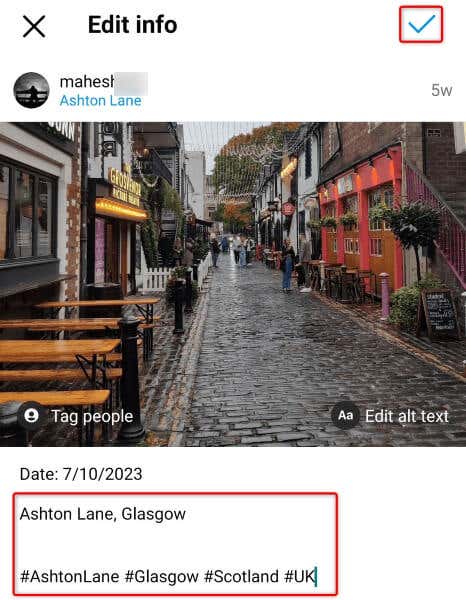
- Spara din tillagda bildtext genom att trycka på bockikonen i det övre högra hörnet.
- Dra ned från toppen av ditt profilflöde för att se det uppdaterade inlägget.
Åtgärda Instagrams bildtextproblem genom att stänga och starta om appen
Att stänga och starta om Instagram hjälper till att åtgärda många mindre appfel, vilket kan hjälpa till att lösa problem med bildtextfunktionen.
På Android
- Knacka och håll på Instagram i applådan eller startskärmen och välj Appinfo.
- Välj Force stop på följande sida.

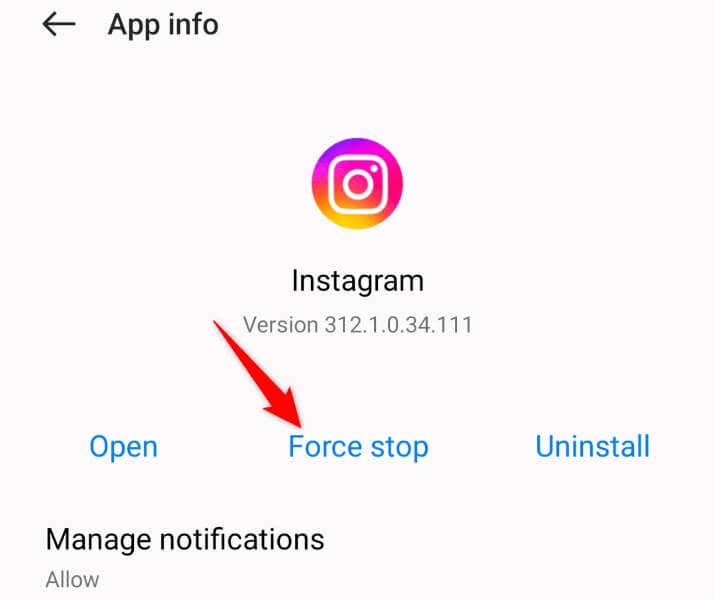
- Välj Force stop i prompten.
- Knacka på Instagram på startskärmen eller applådan för att starta om appen.
På iPhone
- Svep uppåt från botten av telefonens skärm och pausa i mitten.
- Hitta och svep uppåt på Instagram i appväxlaren för att stänga appen.
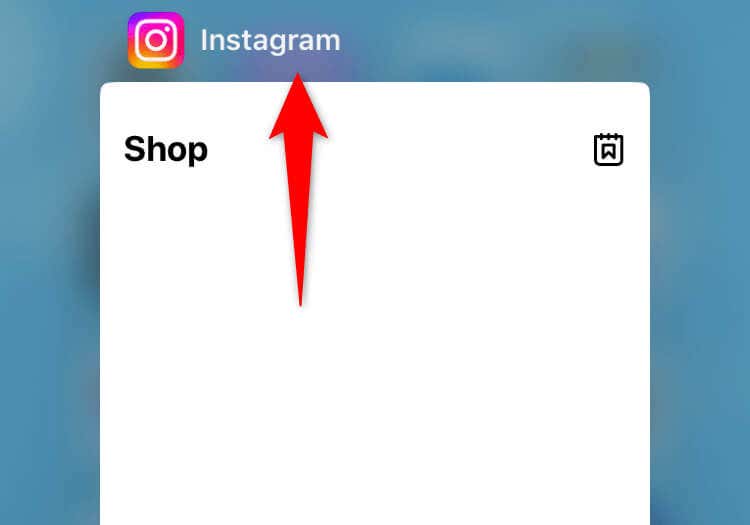
- Starta om appen genom att trycka på appens ikon på startskärmen.
Rensa Instagrams cache på Android
Instagram cachar olika filer för att optimera din appupplevelse. Ibland blir dessa cachade filer skadade, vilket leder till flera funktionsproblem i appen. I det här fallet kan du rensa appcachen för att lösa problemet.
Att rensa din Instagram-cache tar inte bort din kontodata eller loggar ut dig från ditt konto. Din telefon kommer att bygga om denna cache när du använder appen. Observera att du inte kan rensa en apps cache på en iPhone.
- Knacka och håll på Instagram i applådan eller startskärmen och välj Appinfo.
- Välj lagringsanvändning på följande skärm.
- Välj Rensa cache för att ta bort appens cachade data.
- Starta om appen.
Uppdatera Instagram på din telefon
Om din Instagram-version är föråldrad kan det vara anledningen till att du inte kan lägga till bildtexter till dina inlägg. Äldre appversioner är kända för att ha buggar, och du kan korrigera dessa buggar genom att uppdatera din app. Uppdatering av appen kan också lägga till nya funktioner.
På Android
- Starta Google Play Butik på din telefon.
- Hitta Instagram.
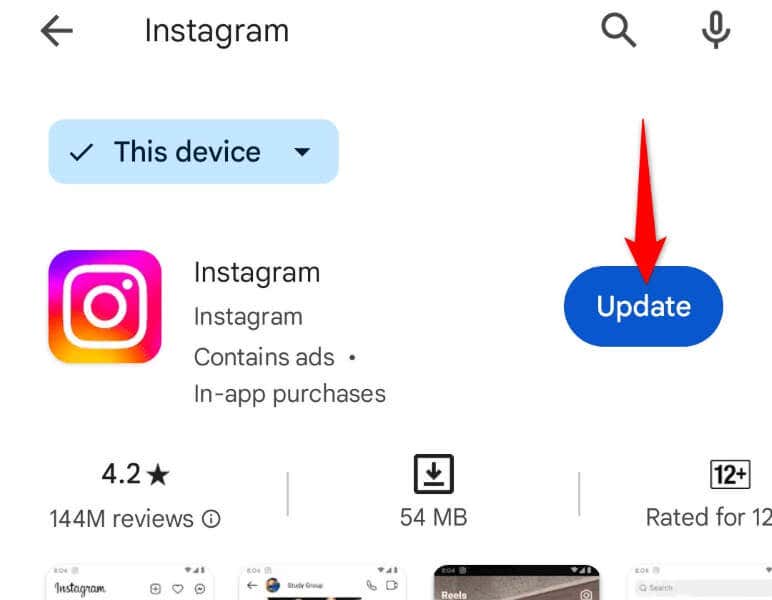
- Tryck på knappen Uppdatera för att uppdatera appen.
På iPhone
- Öppna App Store på din telefon.
- Välj fliken Uppdateringar i det nedre fältet.
- Välj Uppdatera bredvid Instagram.
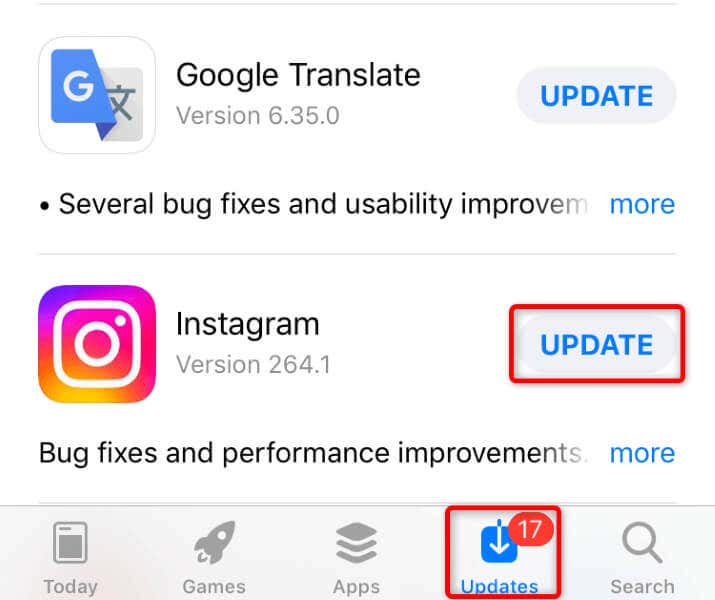
Logga ut och tillbaka in på ditt Instagram-konto
Ett inloggningssessionsproblem i din Instagram-app kan orsaka olika problem. Detta är sällsynt, men det händer. I det här fallet loggar du ut och tillbaka in på ditt konto i appen för att åtgärda problemet.
Håll ditt Instagram-användarnamn och lösenord till hands för att snabbt logga in igen.
- Starta Instagram på din telefon.
- Välj din profilikon i det nedre fältet.
- Knacka på de tre horisontella linjerna i det övre högra hörnet.
- Bläddra till botten och välj Logga ut [Användarnamn].
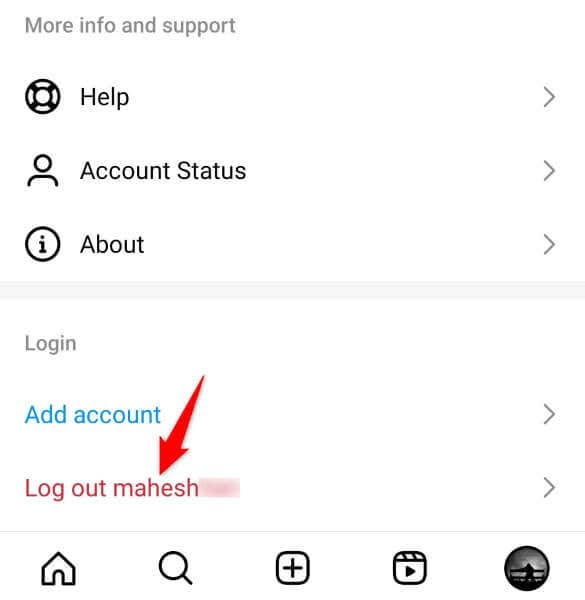
- Logga in på ditt konto igen.
Ta bort och installera om Instagram
Om din Instagram-app i sig är felaktig kan det vara anledningen till att du inte kan lägga till bildtexter. I det här fallet är den enda lösningen du kan använda att avinstallera och installera om appen på din telefon. Om du gör det raderas alla appens problematiska filer och nya arbetsfiler tas med.
Du förlorar inte dina kontodata när du gör det.
På Android
- Öppna telefonens applåda, tryck och håll på Instagram och välj Avinstallera.
- Välj Avinstallera i prompten.
- Öppna Google Play Butik, hitta Instagram och tryck på Installera.
På iPhone
- Leta reda på Instagram på telefonens startskärm.
- Knacka och håll på appen och välj Ta bort app > Ta bort appen.
- Starta App Store, hitta Instagram och tryck på nedladdningsikonen.
Använd Instagram på webben
Om Instagrams mobilapp inte låter dig lägga till bildtexter oavsett vad, använd Instagrams webb version för att skapa eller redigera inlägg och lägga till bildtexter. Du behöver en Windows-, Mac-, Linux- eller Chromebook-dator för att göra detta.
- Starta din föredragna webbläsare på din dator och öppna Instagram.com.
- Logga in på ditt konto på webbplatsen.
- Välj Skapa i det vänstra sidofältet för att skapa ett nytt inlägg med ditt innehåll. Eller redigera ett befintligt inlägg på din profilsida.
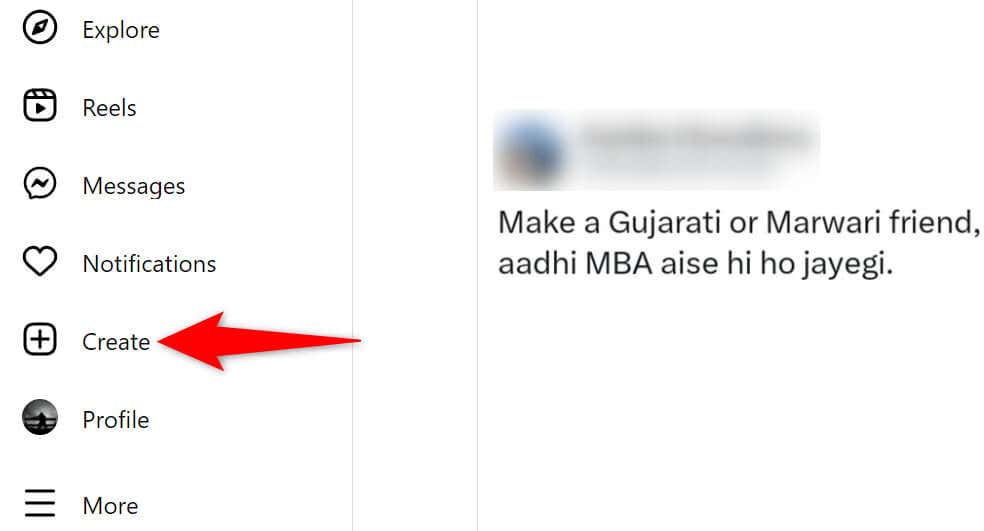
- Välj Nästa två gånger för att komma till bildtextskärmen.
- Välj rutan Skriv en bildtext, skriv din bildtext och välj Dela.
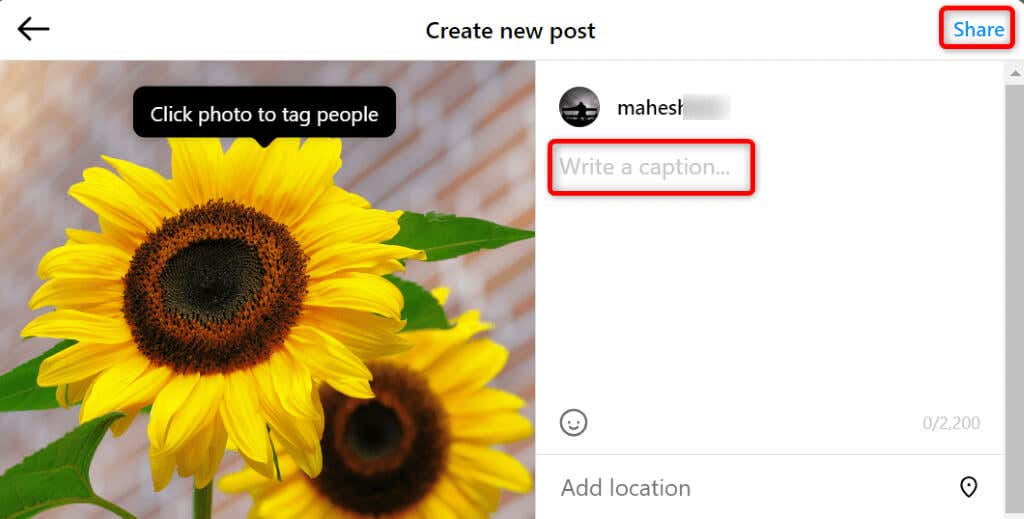
Lös ditt Instagram-textningsproblem enkelt
Om du tror att dina Instagram-inlägg utan textning är ofullständiga och appen låter dig inte lägga till text, metoderna ovan hjälper dig att lösa problemet. Olika föremål kan göra att appen för sociala medier inte sparar dina bildtexter, men du har sätt att lösa problemet. Njut av!

Leave a Reply
You must be logged in to post a comment.